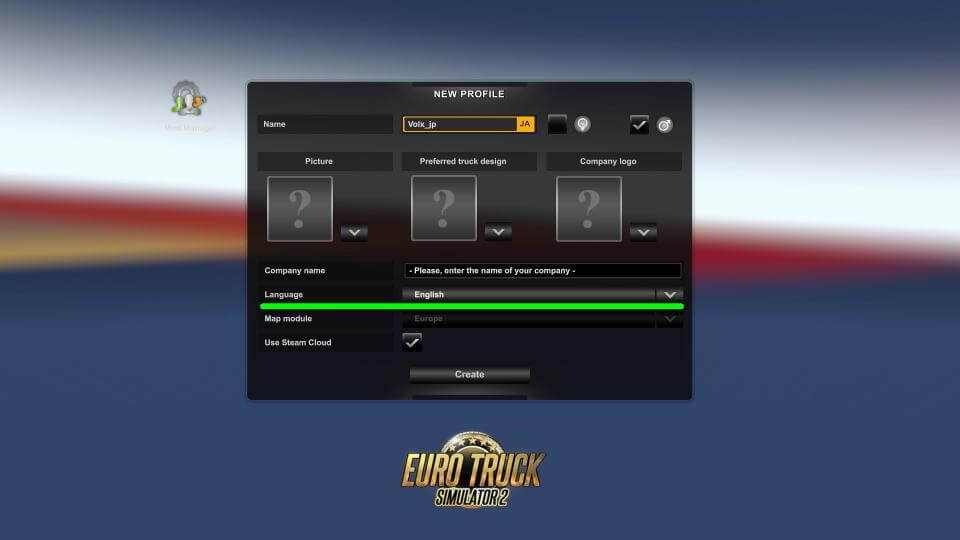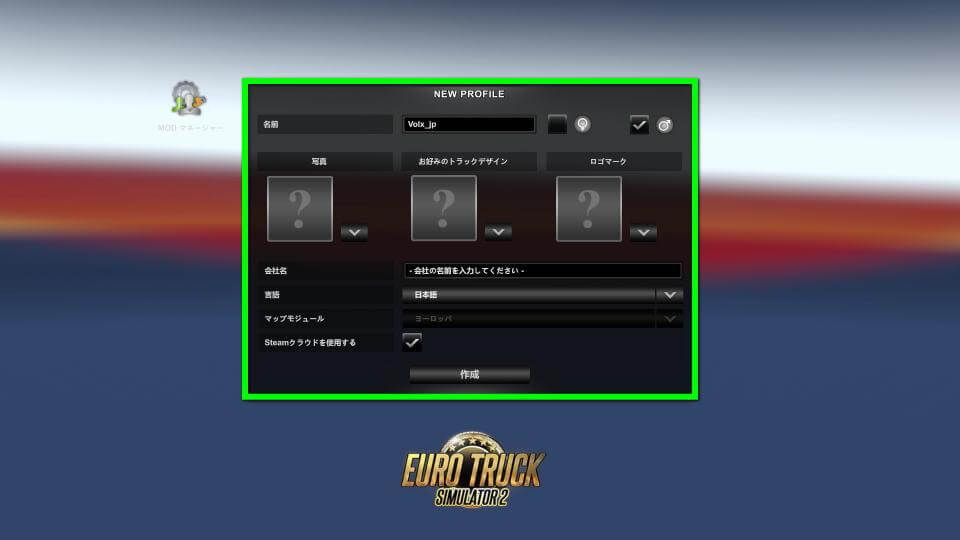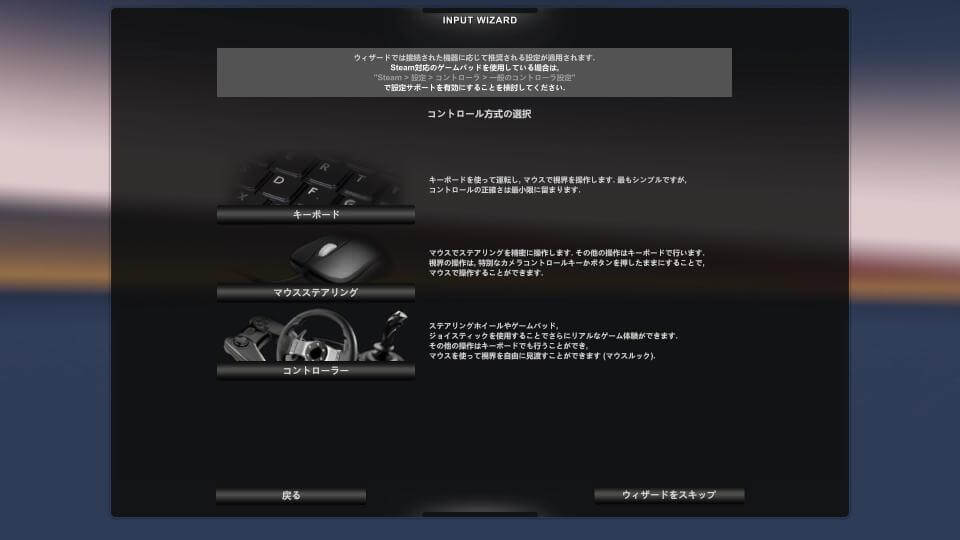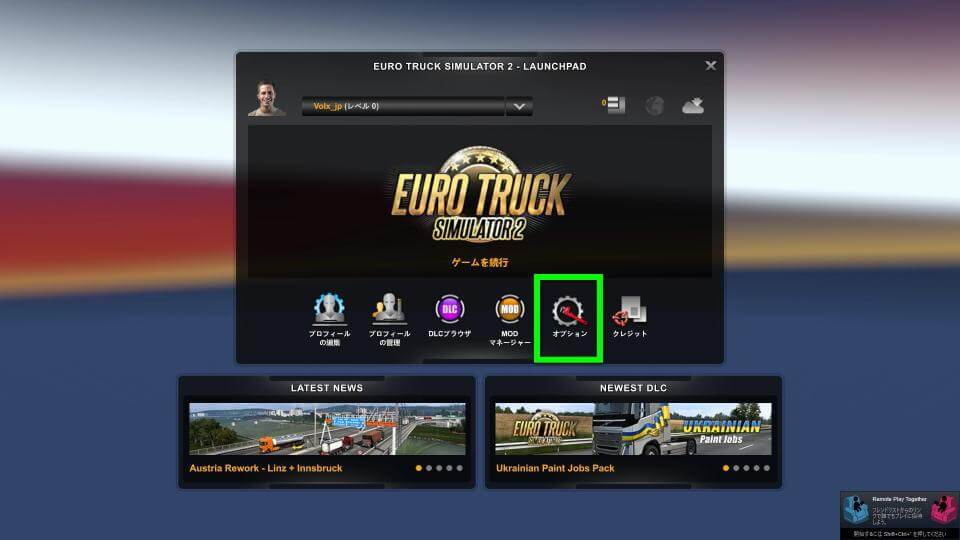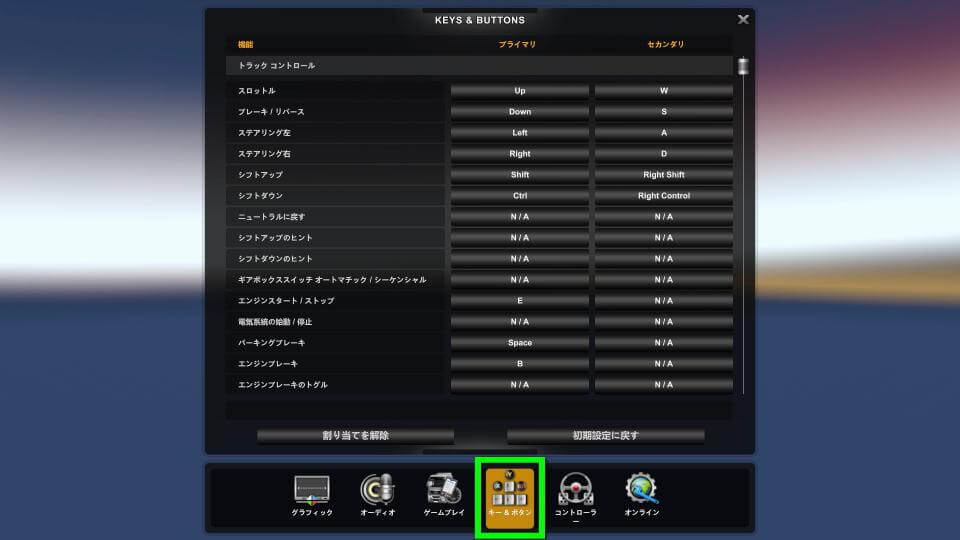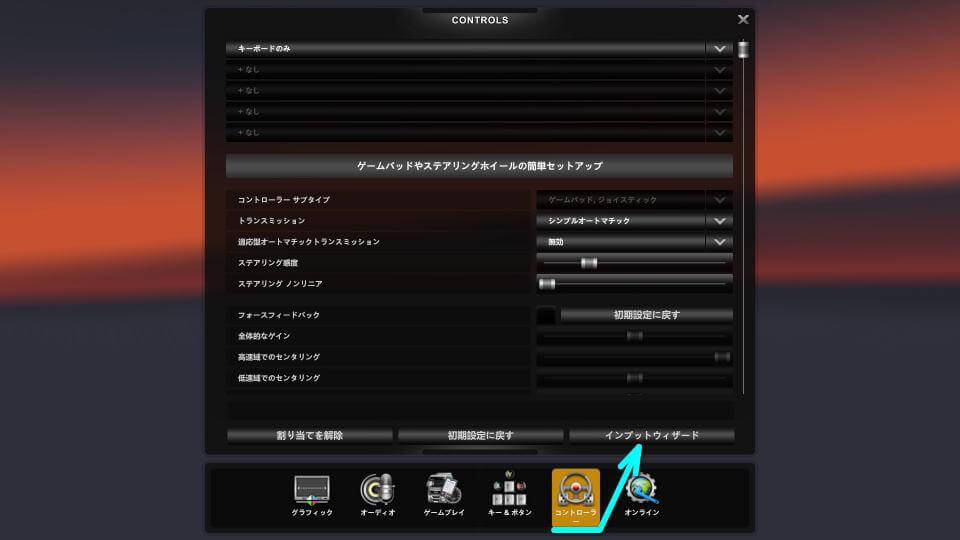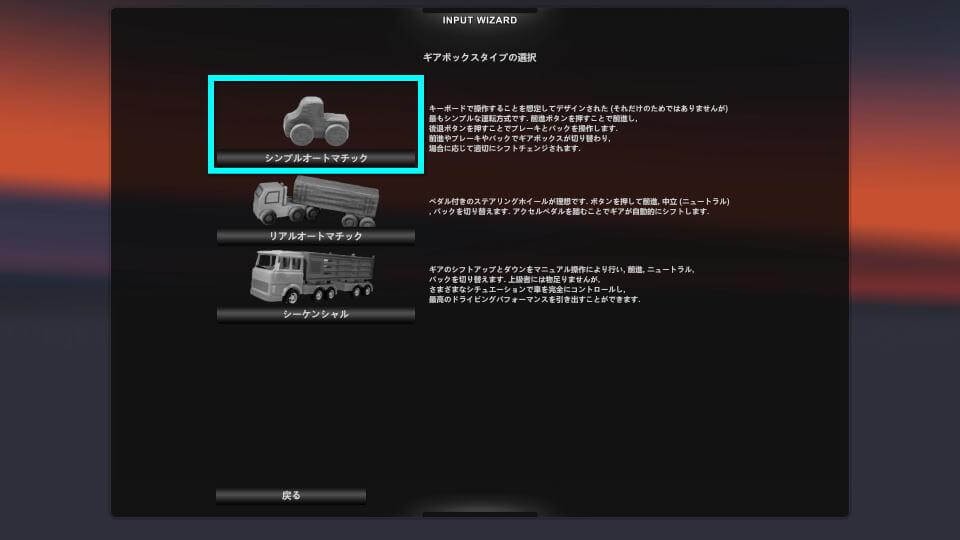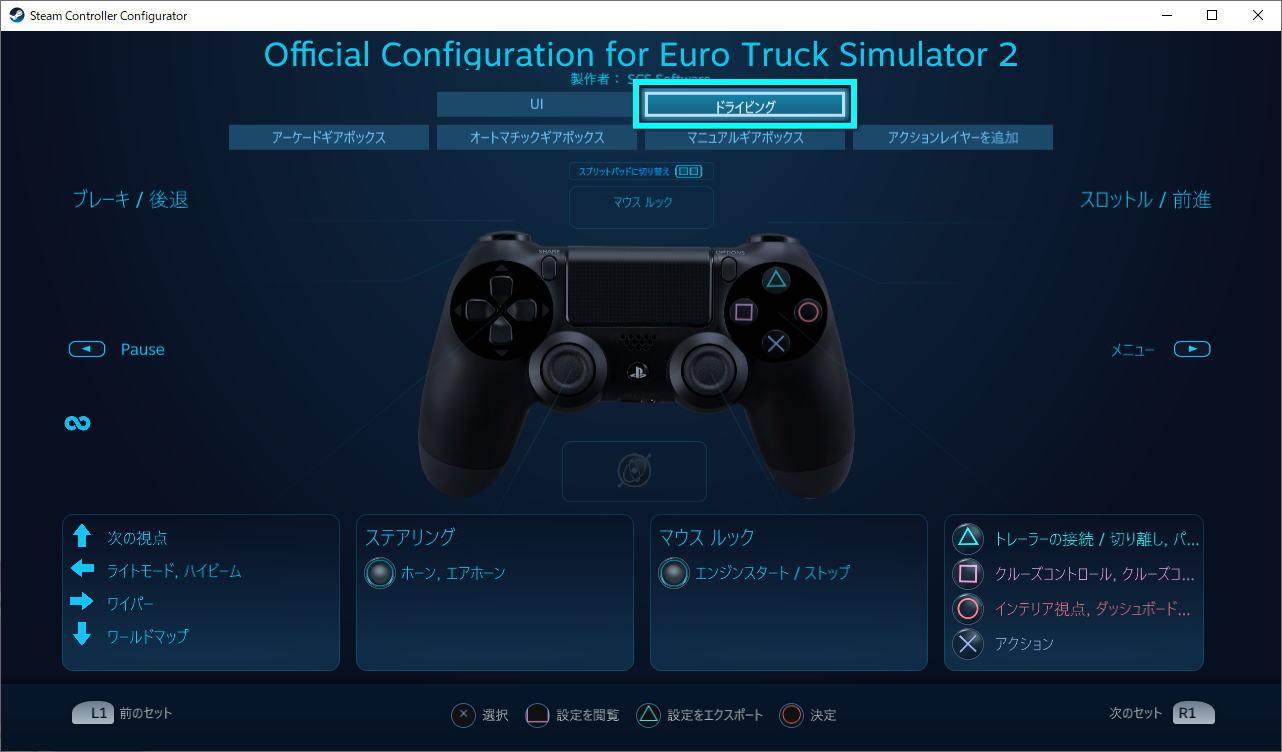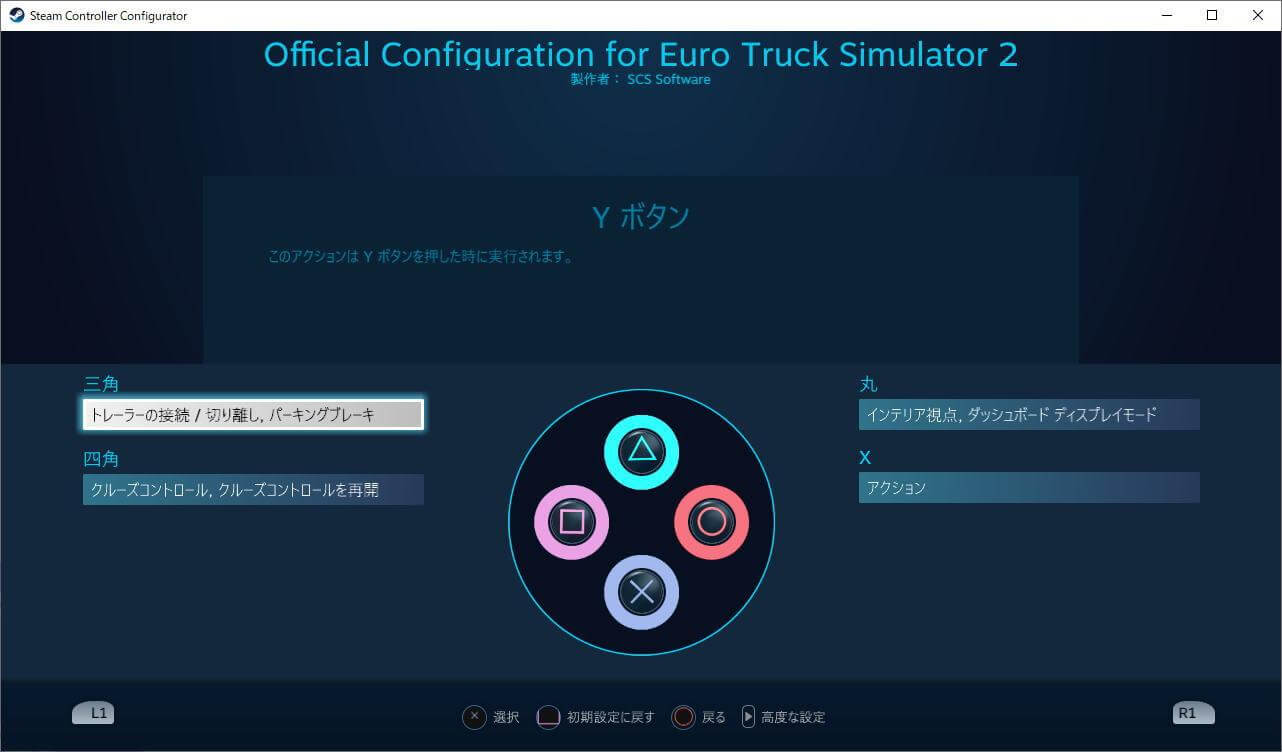60以上のヨーロッパの都市に様々な物を運べる、シミュレーションゲームのEuro Truck Simulator 2(ETS2)
今回の記事ではこの「Euro Truck Simulator 2」のキーボードや、コントローラーの設定について解説します。
日本語化する方法
Euro Truck Simulator 2を初めて起動したら、プロフィールの作成画面が開きます。
このプロフィールの作成画面で、画面中央にあるLanguageから「日本語」を選択します。
すると画面の表示が日本語へと変わります。
あとは写真、お好みのトラックデザイン、ロゴマークや会社名を決めて「作成」からゲームに進みましょう。
その次の画面ではインプットウィザードが表示され、操作に使用するデバイスを選択します。
デバイスを選択したら、ギアボックスタイムの選択を行います。
操作の確認方法
Euro Truck Simulator 2の操作を確認するには、トップメニューから「オプション」です。
キーボード設定
Euro Truck Simulator 2のキーボード設定は、オプションの中の「キー&ボタン」にあります。
一部の操作は日本語キーボードで入力できなかったため、必要に応じて変更して下さい。
トラック コントロール
| トラック コントロール | プライマリ | セカンダリ |
|---|---|---|
| スロットル | カーソル上 | W |
| ブレーキ / リバース | カーソル下 | S |
| ステアリング左 | カーソル左 | A |
| ステアリング右 | カーソル右 | D |
| シフトアップ | Shift | 右Shift |
| シフトダウン | Ctrl | 右Ctrl |
| ニュートラルに戻す | ||
| シフトアップのヒント | ||
| シフトダウンのヒント | ||
| ギアボックススイッチ オートマチック / シーケンシャル | ||
| エンジンスタート / ストップ | E | |
| 電気系統の始動 / 停止 | ||
| パーキングブレーキ | Space | |
| エンジンブレーキ | B | |
| エンジンブレーキのトグル | ||
| エンジンブレーキ増大 | ||
| エンジンブレーキ減少 | ||
| トレーラーブレーキ | ||
| リターダー(補助ブレーキ)の効果を増やす | ;(セミコロン) | |
| リターダー(補助ブレーキ)の効果を減らす | '(アポストロフィ) | |
| 車軸を上げる / 下げる | U | |
| トレーラーの車軸を上げる / 下げる | ||
| デファレンシャルロック | V | |
| 左ウィンカー | [ | |
| 右ウィンカー | ] | |
| ハザードランプ | F | |
| ライトモード | L | |
| ハイビーム | K | |
| ビーコン(回転灯) | O | |
| ホーン | H | |
| エアホーン | N | |
| パッシング | J | |
| ワイパー | P | |
| ワイパーを一段戻す | ||
| クルーズコントロール | C | |
| クルーズコントロール スピードを上げる | ||
| クルーズコントロール スピードを下げる | ||
| クルーズコントロールを再開 | ||
| ダッシュボード ディスプレイモード | I(アイ) | |
| ダッシュボード マップモード | ||
| ダッシュボード トリップインフォのリセット | ||
| 右のウィンドウを開ける | ||
| 右のウィンドウを閉じる | ||
| 左ウィンドウを開ける | ||
| 左のウィンドウを閉じる |
HUD コントロール
| HUD コントロール | プライマリ | セカンダリ |
|---|---|---|
| オンスクリーンミラーの表示 / 非表示 | F2 | |
| ルートアドバイザーモード | F3 | |
| トラックの各種調整 | F4 | |
| ルートアドバイザー マウスコントロール | F1 | |
| ルートアドバイザー ナビゲーションページ | F5 | |
| ルートアドバイザー 仕事内容ページ | F6 | |
| ルートアドバイザー 車両診断ページ | F7 | |
| ルートアドバイザー インフォページ | F8 | |
| ルートアドバイザー チャットページ | F9 | |
| ルートアドバイザー 次のページ | Num 0 | |
| ルートアドバイザー 前のページ | ||
| ルートアドバイザー 目的地モード | ||
| アシスタント アクション1 | 1 | |
| アシスタント アクション2 | 2 | |
| アシスタント アクション3 | 3 | |
| アシスタント アクション4 | 4 | |
| アシスタント アクション5 | 5 |
カメラ コントロール
| カメラ コントロール | プライマリ | セカンダリ |
|---|---|---|
| 次の視点 | 9 | |
| インテリア視点 | 1 | |
| チェイス視点 | 2 | |
| トップダウン視点 | 3 | |
| ルーフ視点 | 4 | |
| リーンアウト視点 | 5 | |
| バンパー視点 | 6 | |
| オンホイール視点 | 7 | |
| ドライブバイ視点 | 8 | |
| 視点を回転(マウスコントロール) | 右クリック | |
| インテリア視点のズーム | ||
| 左を向く | Num / | |
| 右を向く | *(アスタリスク) | |
| 正面を見る | Num 5 | |
| 右前を見る | Num 9 | |
| 左前を見る | Num 7 | |
| 右を見る | Num 6 | |
| 左を見る | Num 4 | |
| 中間を見る | Num 8 | |
| ステアリング運動のカメラローテーション | ||
| ウィンカー作動時のカメラローテーション |
歩行モード
| 歩行モード | プライマリ | セカンダリ |
|---|---|---|
| 前進 | W | |
| 後退 | S | |
| 左移動 | A | |
| 右移動 | D | |
| 屈む | Ctrl | |
| 走る | Shift |
その他
| その他 | プライマリ | セカンダリ |
|---|---|---|
| アクション | Enter | Num Enter |
| トレーラーの接続 / 切り離し | T | |
| メニュー | Esc(変更不可) | |
| クイックセーブ | Scroll Lock | |
| クイックロード | ||
| オーディオプレーヤー | R | |
| オーディオプレーヤー 次のお気に入り | Page Down | |
| オーディオプレーヤー 前のお気に入り | Page Up | |
| オーディオプレーヤー 音量アップ | ||
| オーディオプレーヤー 音量ダウン | ||
| ワールドマップ | M | |
| ガレージマネージャー | G | |
| スクリーンショット | F10 | |
| ヘッドをリセット(ヘッドトラッキング) | F12 | |
| ヘッドトラッキングを有効にする | ||
| 拡張ビューを一時停止(試験段階) | ||
| 拡張ビュー プリセット1を適用 | ||
| 拡張ビュー プリセット2を適用 | ||
| 拡張ビュー プリセット3を適用 | ||
| オーバーレイの起動 | Tab | |
| チャットの起動 | Y | |
| クイックリプライ | Q | |
| プッシュトゥトーク | X | |
| ネームタグを表示 | Z |
コントローラー設定
Euro Truck Simulator 2のコントローラー設定は、オプションの中の「コントローラー」にあります。
コントローラータブを開いたら、右上にある「インプットウィザード」を選択します。
インプットウィザードでは、基本的に「コントローラー」を選択します。
ギアボックスタイプは任意ですが、ここでは例として一番上の「シンプルオートマチック」を選択します。
最後に「コントローラー設定を開く」を選ぶと、Steamのコントローラー設定が開きます。
UI
デフォルト設定における「UI」関連のボタン操作です。
ドライビング
デフォルト設定における「ドライビング」関連のボタン操作です。
各種設定や設定の閲覧
画面右側では「ボタン割り当て」に、画面下側では「設定の閲覧」や「インポート」などが行なえます。
ボタン割り当て
各ボタン割り当ての詳細を開けば、任意のボタンに任意の操作を割り当てることができます。
通常版とEssentialsの違い
ちなみに「Euro Truck Simulator 2 通常版とEssentialsの違い」は、別記事で詳しく解説しています。
-

-
【ETS2】Euro Truck Simulator 2 通常版とEssentialsの違い【特典比較】
トラックの性能から見た目まで幅広いカスタマイズが可能な、自由度の高いEuro Truck Simulator 2(ETS2)。
今回の記事ではこの「Euro Truck Simulator 2」の通常版とEssentialsの違いや、動作環境について比較します。続きを見る


🛒人気の商品が日替わりで登場。毎日お得なタイムセール
📖500万冊の電子書籍が読み放題。Kindle Unlimited
🎵高音質な空間オーディオを体験しよう。Amazon Music Unlimited
🎧移動中が学習時間。Audible 30日間無料体験キャンペーン
📕毎日無料で読めるマンガアプリ「Amazon Fliptoon」